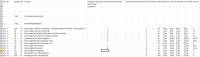Newsletter Kleinaufträge
15.06.2022 Anbindung Google My Maps
Über die Registerseite Drucken können eine Adressliste der Aufträge exportieren. Stellen Sie dazu die gewünschten Filter ein und klicken Sie auf GoogleMyMaps.
Ein Video zur Anwendung finden Sie hier:
25.10.2021 Kleinauftrag als Kosten auf Projekt
Diese Funktion bucht die Kosten eines Kleinauftrags als Summe in die Kosten eines Projekts. Im Zusammenhang mit Lagerentnahmen auf den Kleinauftrag gelten dabei folgende Regeln:
- der Lagerartikel wird mittels Übernehmen als Position in den Kleinauftrag übernommen: dann steht der Preis (als Kosten) in der Position und wird entsprechend in die Kosten des Projekts übernommen.
- der Lagerartikel wird mittels Buchen als Position in den Kleinauftrag übernommen: dann steht der Preis (als Kosten) in der Position und zusätzlich als Lagerentnahme auf dem Kleinauftrag. Bei Übertragung der Kosten in das Projekt dürfen dann die Lagerentnahmen nicht mit in das Projekt übertragen werden, weil sonst diese Beträge doppelt erscheinen. Die Abfrage E06667: Auf dem Kleinauftrag befinden sich Lagerbuchungen…. muss dann mit NEIN beantwortet werden.
- Die Lagerartikel zum Kleinauftrag werden nicht als Positionen erfasst, sondern über Lager/Materialentnahme als Kosten gebucht: Die Abfrage E06667: Auf dem Kleinauftrag befinden sich Lagerbuchungen…. muss dann mit JA beantwortet werden.
23.08.2018 Weitere Druckvariablen
Für den Druck der Reparaturaufträge stehen nun auch Anfahrtkilometer und -preis zum Druck zur Verfügung.
Druckvariablen in Textblöcken:
Hauptadresse
- &&&§ADR1207AnfahrtKilometer§&&&
- &&&§ADR1207AnfahrtPreis§&&&
Adresse2
- &&&§ADR2207Anfahrt§&&&
- &&&§ADR2207FAhrzeit§&&&
- &&&§ADR2207Fahrtkosten§&&&
Adresse3
- &&&§ADR3207Anfahrt§&&&
- &&&§ADR3207FAhrzeit§&&&
- &&&§ADR3207Fahrtkosten§&&&
Adresse4
- &&&§ADR4207Anfahrt§&&&
- &&&§ADR4207FAhrzeit§&&&
- &&&§ADR4207Fahrtkosten§&&&
23.08.2018 Farbige Darstellung der Journalzeilen
In der Managementkonsole können den einzelnen Status Farben zugewiesen werden. Die Zeilen im Journal werden dann entsprechend dem Status farbig dargestellt.
09.01.2018 Neue Funktionen in "Druck Reparaturauftrag"
Auf der Registerseite Reparaturauftrag finden Sie Schaltflächen zur direkten Übernahme von Adressen und Betreff aus dem Auftrag.
25.10.2017 Neue Auswertung
Auf der Registerseite Drucken befindet sich die neue Funktion Kosten/Erlöse. Damit erhalten Sie eine Übersicht über alle unter Kleinauftragsnummer von… bis… ausgewählten Aufträge mit
- Auftragsnummer
- Kurzbezeichnung
- Status
- Summe Eingangsrechnungen
- Summe Kassenbuchungen
- Summe Lohn
- Summe Erlöse
- Ergebnis
Zusätzlich werden die positiven und negativen Ergebnisse separat kumuliert und am Ende ausgewiesen.
10.10.2017 Erweiterung Dokumentenverwaltung
Mit der neuen Schaltfläche Zeigt alle Dokumente an erhalten Sie eine Übersicht über alle Dateien im Dokumentenverzeichnis als Liste. Durch Doppelklick auf eine Zeile öffnen Sie das Dokument.
18.09.2017 Erweiterung Dokumentenverwaltung
In der > Managementkonsole > Kleinaufträge können Sie hinterlegen, dass bei Neuanlage eines Dokumentenverzeichnisses zu einem Kleinauftrag gleich verschiedene Unterverzeichnisse mit angelegt werden.
Zu jedem dieser Unterverzeichnisse können rechts Dateien zugewiesen werden, welche bei Neuanlage (als Vorlage) dort hineinkopiert werden.
Damit diese Vorlagen beim Auswechseln von Hardware nicht „verlorengehen“, sollten Sie sie in einem Unterverzeichnis innerhalb des Verzeichnisses TSHK32 ablegen.
Empfehlung: ..\TSHK32\KLRG\PROTOKOLLVORLAGEN\ .
13.06.2017 Erweiterung "Rücksichern"
Müssen Sie einen Kleinauftrag rücksichern, können Sie sich über Vorschau vorher die Positionen ansehen.
03.04.2017 Rechnungsvorgaben
Über Vorgaben für Rechnungen können Sie auch die für die Rechnungen zu verwendende Adresse vorgeben.
21.036.2017 Erzeugen Aufmaßerfassungsliste im CSV/EXCEL/OpenOffice-Format
Über Funktionen steht dieses neue Programm zur Verfügung. Sie erzeugen aus dem Kleinauftrag eine Tabelle folgender Form:
09.08.2016 Statusübersicht
Über die kleine Schaltfläche rechts neben dem Statusfilter werden alle Kleinaufträge sortiert nach Status in einer Tabelle angezeigt. Klicken Sie in dieser Tabelle einen Kleinauftrag an, wird das Kleinauftragsjournal auf den entsprechenden Eintrag positioniert.
Die Tabellenzeilen können in Breite und Höhe eingestellt werden.
Zum ausgewählten Kleinauftrag können Sie unter Weitere Infos beliebige Bemerkungen hinterlegen.
12.03.2015 Erweiterung Registerseite **Drucken**
Über die Schaltfläche Einstellungen… speichern Sie die Druckeinstellungen unter einem Namen ab und können diese später auch wieder laden.
26.02.2015 OP-Anzeige
Über die Schaltfläche OP zeigen Sie die Offenen Posten der Adresse 1 des Dokuments an.
13.10.2014 Kostenkontrolle
Unter Funktionen > Kosten/Erlöse finden Sie eine Übersicht über den finanziellen Stand des Kleinauftrages. Kostenseitig werden Eingangsrechnungen, Kassenbuch und Stundenbuchungen eingerechnet und den Erlösen (=geschriebene Rechnungen) gegenübergestellt.
08.10.2014 Suchfunktion
Über die Suchfunktion können Sie nun auch die Kleinaufträge suchen, in denen eine bestimmte Liegenschaftsadresse hinterlegt ist.
08.07.2014 Scan-Dokumente anzeigen
Über >Funktionen >Eingangsrechnungen/Kassenbuch drucken wird als zusätzliche Spalte der Dateiname des eingescannten Dokuments ausgegeben. Im Tabellendrucker kann dann über >Funktionen > Datei öffnen dieses Dokument angezeigt werden.
02.04.2014 Statusübersicht und Terminübersicht
Funktionen > Statusübersicht
Hier erhalten Sie eine tabellarische Übersicht über alle Status der Kleinaufträge (je Status eine Tabellenspalte). Klicken Sie eine Zelle in dieser Tabelle an, wird die Hauptmaske auf diesen Auftrag positioniert. Sie können diese Maske offenstehen lassen und durch Aktualisieren auf den neuesten Stand bringen.
Funktionen > Terminübersicht
Hier erzeugen Sie eine Liste der vorhandenen Kleinaufträge nach Monteur und Termin. Geben Sie den Datumsbereich ein und klicken Sie auf Drucken.
Anzeige Kleinaufträge nach Status
Nach Auswahl des gewünschten Status unter Statusfilter erhalten Sie eine Liste der Kleinaufträge mit dem gewählten Status.
Erfassung Monteurstunden
Nach Auswahl des Monteurs werden dessen Buchungen zu diesem Auftrag angezeigt, um Doppelbuchungen zu vermeiden.
Erweiterung Druckfunktion
Auf der Registerseite Drucken befindet sich die Schaltfläche Auswertung nach Status, mit welcher Sie eine Liste, bestehend aus den Spalten
- Auftragsnummer
- Kurzbezeichnung
- Status
- Angelegt am
- Nettowert
erzeugen. Diese Tabelle ist nach Status sortiert und enthält pro Status auch die Summe der Nettobeträge.
Änderung "Kopieren"
Beim Kopieren eines Kleinauftrags können Sie über die Markierung aktivieren, dass als neue Kleinauftragsnummer die Nummer des zu kopierenden Kleinauftrags vorgegeben wird.
Änderung Neuanlage
Um in Netzwerken die Sperrzeit des Kleinauftragsjournals zu verkürzen, wird bei Neuanlage von Kleinaufträgen die neue Kleinauftragsnummer erst nach Eingabe von Kurzbetreff, Betreff und Adresse eingegeben.
Übernahme Kennzeichen aus Adressenstamm
In der Managementkonsole stellen Sie mit der entsprechenden Markierung ein, dass bei Zuweisung der Adresse 1 die Kennzeichen 1-5 vom Adressenstamm in den Kleinauftrag übernommen werden.
Vorgaben
In der Managementkonsole können Sie für die Neuanlage von Kleinaufträgen eine Kurzbezeichnung und einen Betrefftext als Vorgabe hinterlegen.
Angebot als Kleinauftrag
Nach Neuanlage eines Kleinauftrags importieren Sie über Funktionen > Positionen einlesen aus Angebot die Daten aus dem gewählten Angebot. Im Kleinauftrag evtl. schon vorhandene Positionen werden überschrieben !
Kleinauftragsjournal geöffnet lassen
In der Managementkonsole unter Kleinauftragsjournal befindet sich unten die Markierung Kleinauftragsjournal geöffnet halten. Wenn Sie diese aktivieren, dann wird nach Ausführung des Befehls (Kleinauftrag zum Bearbeiten öffnen, Rechnung erstellen, …) das Journal nicht geschlossen, sodass Sie es für weitere Aktionen nicht erneut über das Menü öffnen müssen.
Erweiterung "Reparaturauftrag"
- Mit der links von „Termin“ befindlichen Schaltfläche können Sie einen Termin aus dem Terminplaner holen (zur Auswahl des Termins sollten Sie diesen dazu daneben geöffnet haben)
- Mit der Schaltfläche „>WV“ übertragen Sie die Daten in die Wiedervorlage des Kleinauftrags
- Mit der rechts neben „>WV“ befindlichen Schaltfläche tragen Sie den Termin in den Terminplaner ein.
Natürlich ist nur die Benutzung einer der Varianten mit dem Terminplaner sinnvoll: entweder „Termin holen“ (links) oder hier eingetragenen Termin in den Terminplaner ausgeben (rechts)!
Anschluss von iPads zum Datenaustausch im Kundendienst
Unter Verwendung von iPads und der Stundenberichts-App von www.meiapps.org können Sie im Handwerkerprogramm Kundendienstaufträge anlegen und diese sofort per E-Mail an den betreffenden Monteur senden.
Der Monteur öffnet die in der E-Mail enthaltene XML-Datei mit seiner App und bearbeitet den Auftrag.
Abschließend erfasst er die ausgeführten Leistungen, lässt den Kunden auf dem iPad unterschreiben und sendet den Bericht per E-Mail zurück in die Firma. Hier wählen Sie den (oben angelegten) Kleinauftrag aus und importieren die zurückgeschickte XML-Datei über Funktionen > Import „MEiAPPS“. (Die hierbei auch angezeigte Maske mit den Kopfdaten der XML-Datei können Sie schließen, falls Sie bereits beim Anlegen des Auftrags alles erfasst hatten!)
In der Maske [0504-09] sehen Sie dann die eingelesenen Positionen.
Die Markierungen der Zeilen am linken Rand bedeuten: M.. Material Z.. Fahrzeit F.. Fahrtstrecke L.. Arbeitszeit
Sie können in die einzelnen Felder der Tabelle klicken und dort manuell Veränderungen vornehmen.
Stellen Sie unten links Ihre Kalkulationswerte ein und klicken Sie auf Positionen berechnen: die mit Z, F und L markierten Zeilen werden entsprechend aktualisiert.
Wurden vom iPad auch Artikelnummern übertragen, stellen Sie unter Artikel aktualisieren den zugehörigen Katalog ein. Durch Anklicken von Aktualisieren werden die aktivierten Daten aus dem gewählten Katalog eingelesen.
Mit Klick auf OK werden die Zeilen der Tabelle in die TurboSHK-Zwischenablage geschrieben, welche Sie dann einlesen und daraus die Rechnung erstellen.
Auf die gleiche Art verfahren Sie, wenn der Monteur den Auftrag selbst neu angelegt hat. Er sendet Ihnen den Stundenbericht, welchen Sie in der Maske **[UKRGJ-05] Neuen Kleinauftrag anlegen** öffnen. Dort bekommen Sie die Kopfdaten angezeigt, welche Sie über die Windows-Ziwschenablage einfach in die TurboSHK-Masken übertragen.
Nummernkreise
Bei Bedarf hinterlegen Sie in der Managementkonsole die für Neuanlagen zu verwendenden Nummernkreise
Schriftverkehr zum Kleinauftrag
Über Funktionen > Schriftverkehr zum Kleinauftrag steht Ihnen das Briefprogramm zur Verfügung, wobei die kleinauftragsspezifischen Daten (Adressen, Betreff) übernommen werden.
2011
Anzeige der auf einen Auftrag gebuchten Stunden und Eingangsrechnungen
Über Funktionen > Eingangsrechnungen drucken bzw. Funktionen > Lohnbuchungen drucken bekommen Sie die auf diesen Auftrag gebuchten Belege angezeigt.
Erweiterung Monteurstundenerfassung
Über Funktionen > Erfassung Monteurstunden geben Sie die Stundenbuchung zum ausgewählten Kleinauftrag ein. Sind zu einem Auftrag mehrere Buchungen zu erfassen, klicken Sie in der Erfassungsmaske anstelle OK auf Weitere Buchungen zu diesem Auftrag. Die letzte Buchung beenden Sie wie bisher mit OK.